Cet article concerne l'échec de l'installation de la station de travail. Alors, j'espère que ça vous plaira.
Salut les gars, Parfois, vous pouvez avoir du mal à terminer le VMware Installation sur un Ubuntu ou RHEL ou même CentOS nouvellement installé. L'installation de base réussit, mais le "VMware Kernel Module Updater " se termine par le message d'échec suivant :
"Échec de l'installation de Workstation xx.x.x sur Ubuntu 19.04 Kernel 5.0.0-8-generic - VMware Kernel Module Updater échoue"
Exemple :
Échec de l'installation de Workstation 15.0.4 sur Ubuntu 19.04 Kernel 5.0.0-8-generic - VMware Kernel Module Updater échoue
Donc, dans ce petit guide, nous allons discuter d'une petite solution pour résoudre ce problème et démarrer VMware Workstation avec succès.
Problème
VMware Kernel Module Updater échoue lorsque vous essayez d'ouvrir ou de mettre à jour le poste de travail vmware
Échec de l'installation de la station de travail – Résolution
- Tout d'abord, chargement du poste de travail vmware (vous pouvez vérifier la version que vous utilisez avec 'vmware -version' lorsque vous ne pouvez pas charger l'interface graphique du poste de travail pour voir la version) entraîne une invite indiquant que vous devez mettre à jour le pilote du noyau pour VMware.
vmware --version
[AppLoader] Use shipped PC/SC Lite smart card framework.
An up-to-date "pcsc-lite-libs" or "libpcsclite1" package from your system is preferred.
(vmware:26424): Gtk-WARNING **: 17:08:30.683: Locale not supported by C library.
Using the fallback 'C' locale.
VMware Workstation 16.2.0 build-18760230- Nous avons besoin d'un correctif personnalisé car Vmware ça craint de rester au courant de ces choses... donc avec le script ci-dessous, le problème sera résolu.
vim vmware.sh- Ajoutez ensuite ce qui suit :
#!/bin/bash
VMWARE_VERSION=workstation-16.2.0
TMP_FOLDER=/tmp/patch-vmware
rm -fdr $TMP_FOLDER
mkdir -p $TMP_FOLDER
cd $TMP_FOLDER
git clone https://github.com/mkubecek/vmware-host-modules.git
cd $TMP_FOLDER/vmware-host-modules
git checkout $VMWARE_VERSION
git fetch
make
sudo make install
sudo rm /usr/lib/vmware/lib/libz.so.1/libz.so.1
sudo ln -s /lib/x86_64-linux-gnu/libz.so.1
/usr/lib/vmware/lib/libz.so.1/libz.so.1
sudo /etc/init.d/vmware restart- Rendre le script exécutable
chmod +x vmware.shREMARQUE :
"Assurez-vous que le VMWARE_VERSION la valeur dans le script est la version de votre poste de travail actuel"
- Exécuter le script
./vmware.shSortie :
[qadry@redhat-pc ~]$ ./vmware.sh
Cloning into 'vmware-host-modules'...
remote: Enumerating objects: 3388, done.
remote: Counting objects: 100% (851/851), done.
remote: Compressing objects: 100% (701/701), done.
remote: Total 3388 (delta 403), reused 538 (delta 149), pack-reused 2537
Receiving objects: 100% (3388/3388), 1.70 MiB | 590.00 KiB/s, done.
Resolving deltas: 100% (2422/2422), done.
Branch 'workstation-16.2.0' set up to track remote branch 'workstation-16.2.0' from 'origin'.
Switched to a new branch 'workstation-16.2.0'
make -C vmmon-only
make[1]: Entering directory '/tmp/patch-vmware/vmware-host-modules/vmmon-only'
Using kernel build system.
make -C /lib/modules/4.18.0-348.12.2.el8_5.x86_64/build/include/.. SUBDIRS=$PWD SRCROOT=$PWD/. \
MODULEBUILDDIR= modules
make[2]: Entering directory '/usr/src/kernels/4.18.0-348.12.2.el8_5.x86_64'
CC [M] /tmp/patch-vmware/vmware-host-modules/vmmon-only/linux/driver.o
CC [M] /tmp/patch-vmware/vmware-host-modules/vmmon-only/linux/hostif.o
CC [M] /tmp/patch-vmware/vmware-host-modules/vmmon-only/linux/driverLog.o
CC [M] /tmp/patch-vmware/vmware-host-modules/vmmon-only/common/memtrack.o
CC [M] /tmp/patch-vmware/vmware-host-modules/vmmon-only/common/apic.o
CC [M] /tmp/patch-vmware/vmware-host-modules/vmmon-only/common/statVarsVmmon.o
CC [M] /tmp/patch-vmware/vmware-host-modules/vmmon-only/common/vmx86.o
CC [M] /tmp/patch-vmware/vmware-host-modules/vmmon-only/common/sharedAreaVmmon.o
CC [M] /tmp/patch-vmware/vmware-host-modules/vmmon-only/common/cpuid.o
CC [M] /tmp/patch-vmware/vmware-host-modules/vmmon-only/common/task.o
CC [M] /tmp/patch-vmware/vmware-host-modules/vmmon-only/common/moduleloop.o
CC [M] /tmp/patch-vmware/vmware-host-modules/vmmon-only/common/crosspage.o
CC [M] /tmp/patch-vmware/vmware-host-modules/vmmon-only/common/comport.o
CC [M] /tmp/patch-vmware/vmware-host-modules/vmmon-only/common/phystrack.o
CC [M] /tmp/patch-vmware/vmware-host-modules/vmmon-only/bootstrap/monLoaderVmmon.o
CC [M] /tmp/patch-vmware/vmware-host-modules/vmmon-only/bootstrap/monLoader.o
CC [M] /tmp/patch-vmware/vmware-host-modules/vmmon-only/bootstrap/vmmblob.o
CC [M] /tmp/patch-vmware/vmware-host-modules/vmmon-only/bootstrap/bootstrap.o
LD [M] /tmp/patch-vmware/vmware-host-modules/vmmon-only/vmmon.o
Building modules, stage 2.
MODPOST 1 modules
CC /tmp/patch-vmware/vmware-host-modules/vmmon-only/vmmon.mod.o
LD [M] /tmp/patch-vmware/vmware-host-modules/vmmon-only/vmmon.ko
make[2]: Leaving directory '/usr/src/kernels/4.18.0-348.12.2.el8_5.x86_64'
make -C $PWD SRCROOT=$PWD/. \
MODULEBUILDDIR= postbuild
make[2]: Entering directory '/tmp/patch-vmware/vmware-host-modules/vmmon-only'
make[2]: 'postbuild' is up to date.
make[2]: Leaving directory '/tmp/patch-vmware/vmware-host-modules/vmmon-only'
cp -f vmmon.ko ./../vmmon.o
make[1]: Leaving directory '/tmp/patch-vmware/vmware-host-modules/vmmon-only'
make -C vmnet-only
make[1]: Entering directory '/tmp/patch-vmware/vmware-host-modules/vmnet-only'
Using kernel build system.
make -C /lib/modules/4.18.0-348.12.2.el8_5.x86_64/build/include/.. SUBDIRS=$PWD SRCROOT=$PWD/. \
MODULEBUILDDIR= modules
make[2]: Entering directory '/usr/src/kernels/4.18.0-348.12.2.el8_5.x86_64'
CC [M] /tmp/patch-vmware/vmware-host-modules/vmnet-only/driver.o
CC [M] /tmp/patch-vmware/vmware-host-modules/vmnet-only/hub.o
CC [M] /tmp/patch-vmware/vmware-host-modules/vmnet-only/userif.o
CC [M] /tmp/patch-vmware/vmware-host-modules/vmnet-only/netif.o
CC [M] /tmp/patch-vmware/vmware-host-modules/vmnet-only/bridge.o
CC [M] /tmp/patch-vmware/vmware-host-modules/vmnet-only/procfs.o
CC [M] /tmp/patch-vmware/vmware-host-modules/vmnet-only/smac_compat.o
CC [M] /tmp/patch-vmware/vmware-host-modules/vmnet-only/smac.o
CC [M] /tmp/patch-vmware/vmware-host-modules/vmnet-only/vnetEvent.o
CC [M] /tmp/patch-vmware/vmware-host-modules/vmnet-only/vnetUserListener.o
LD [M] /tmp/patch-vmware/vmware-host-modules/vmnet-only/vmnet.o
Building modules, stage 2.
MODPOST 1 modules
CC /tmp/patch-vmware/vmware-host-modules/vmnet-only/vmnet.mod.o
LD [M] /tmp/patch-vmware/vmware-host-modules/vmnet-only/vmnet.ko
make[2]: Leaving directory '/usr/src/kernels/4.18.0-348.12.2.el8_5.x86_64'
make -C $PWD SRCROOT=$PWD/. \
MODULEBUILDDIR= postbuild
make[2]: Entering directory '/tmp/patch-vmware/vmware-host-modules/vmnet-only'
make[2]: 'postbuild' is up to date.
make[2]: Leaving directory '/tmp/patch-vmware/vmware-host-modules/vmnet-only'
cp -f vmnet.ko ./../vmnet.o
make[1]: Leaving directory '/tmp/patch-vmware/vmware-host-modules/vmnet-only'
install -D -t /lib/modules/4.18.0-348.12.2.el8_5.x86_64/misc vmmon-only/vmmon.ko vmnet-only/vmnet.ko
strip --strip-debug /lib/modules/4.18.0-348.12.2.el8_5.x86_64/misc/vmmon.ko /lib/modules/4.18.0-348.12.2.el8_5.x86_64/misc/vmnet.ko
if test -z ""; then /sbin/depmod -a 4.18.0-348.12.2.el8_5.x86_64; fi
rm: 'https://1118798822.rsc.cdn77.org/usr/lib/vmware/lib/libz.so.1/libz.so.1'
Restarting vmware (via systemctl): [ OK ]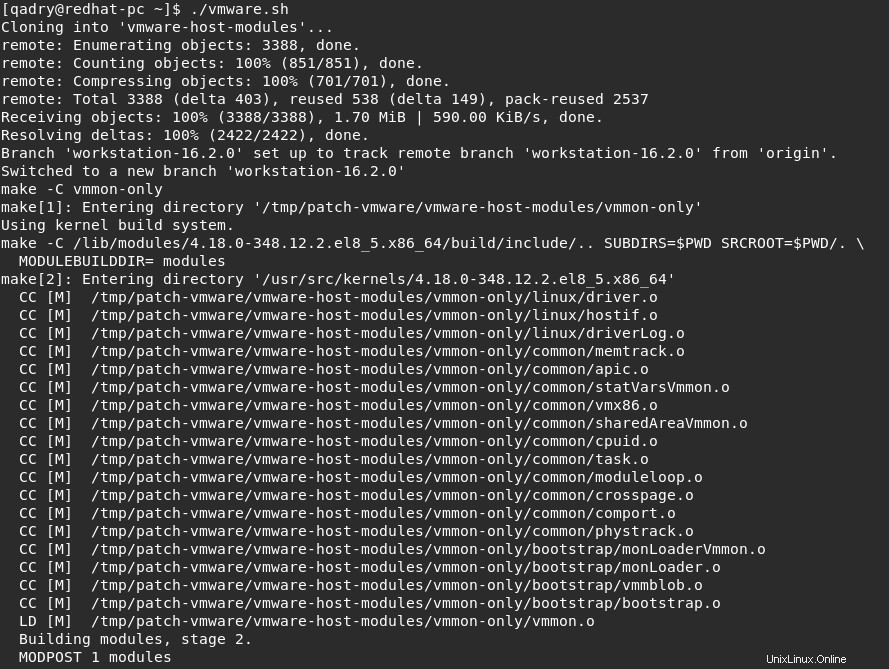
A suivi cette méthode (notez qu'elle est mise à jour à partir de la solution d'origine pour inclure la version ws mise à jour). Collez simplement ce qui suit dans un script que vous exécutez après chaque mise à jour du noyau
- Workstation démarre correctement et fonctionne comme il se doit sans que des tiers ne corrigent les mises à jour de base du noyau
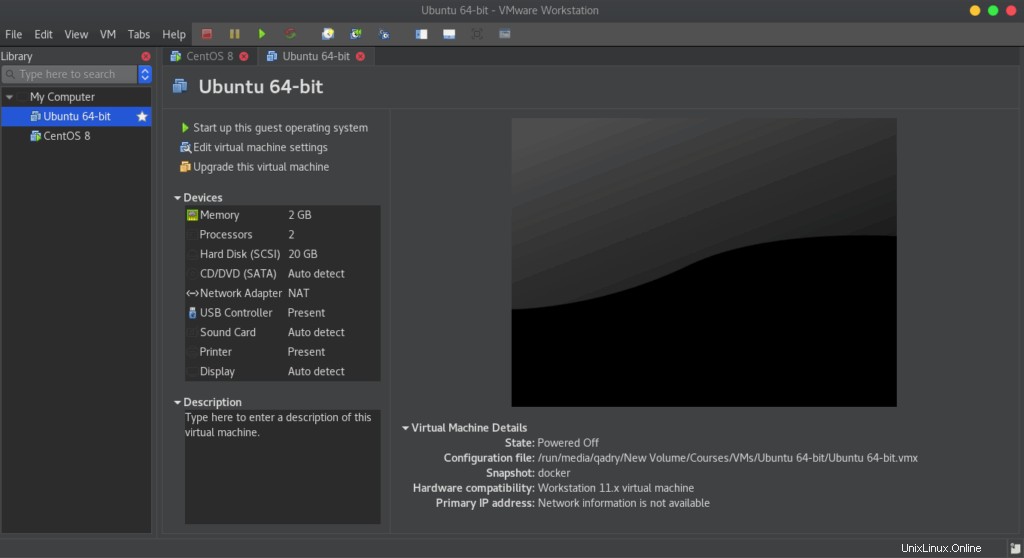
Conclusion
Voilà,
Dans ce guide, nous vous avons montré comment résoudre le problème avec VMware Kernel Module Updater qui échoue lorsque vous démarrez la station de travail Vmware ou même essayez de la mettre à jour.
Merci